Ako vytvoriť QR kódy v Tabuľkách Google
Listy Google Google Hrdina / / April 24, 2023

Posledná aktualizácia dňa
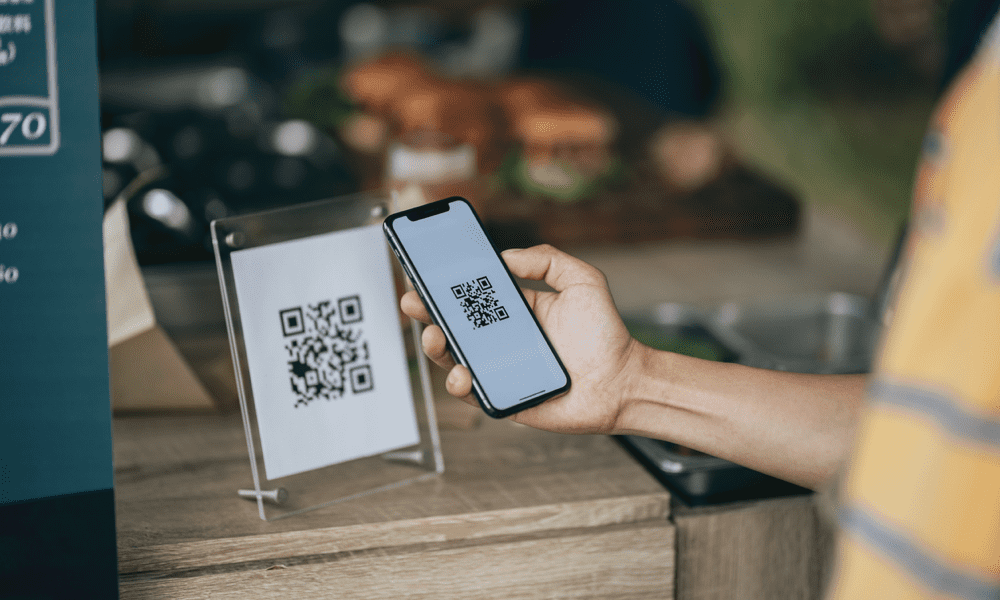
QR kódy sú skvelý spôsob, ako zdieľať webový odkaz a môžete si ich vytvoriť sami. V tejto príručke sa dozviete, ako vytvoriť QR kódy v Tabuľkách Google.
Pokiaľ ste nežili pod skalou, narazili ste na QR kódy. Tieto zvláštne, pixelované štvorce sú všade a z dobrého dôvodu. Uľahčujú rýchly prístup k informáciám prostredníctvom smartfónu jednoduchým nasmerovaním fotoaparátu na ne.
Schopnosť vytvoriť si vlastné QR kódy by bola veľmi užitočná vec, ale možno si myslíte, že to musí byť ťažké. V skutočnosti je vytváranie QR kódov neuveriteľne jednoduché. Môžete ich dokonca vytvoriť pomocou nástrojov, ako sú Tabuľky Google.
Ak chcete začať generovať svoje vlastné QR kódy, nižšie sa dozviete, ako vytvoriť QR kódy v Tabuľkách Google.
Čo sú to QR kódy?
QR kód znamenať kód rýchlej odozvy. Je to typ čiarového kódu, ktorý je možné prečítať strojmi a jeho popularita vzrástla vďaka skutočnosti, že môže obsahovať viac informácií ako tradičné čiarové kódy so zvislými pruhmi. Je to preto, že kódy QR obsahujú informácie vo vertikálnych aj horizontálnych vzorcoch štvorcov.
QR kódy majú široké využitie, ale jedným z najpopulárnejších použití je poskytovanie rýchleho odkazu na konkrétnu webovú stránku alebo webovú stránku. A to naskenovaním QR kódu smartfónom, ktorý následne otvorí príslušnú webovú stránku vo svojom prehliadači.
Ako vytvoriť QR kód pre dokument Tabuľky Google
Ak chcete vytvoriť QR kód na zdieľanie dokumentu Tabuliek Google, môžete to urobiť rýchlo a jednoducho prostredníctvom webového prehliadača.
Vytvorenie QR kódu pre dokument Tabuliek Google:
- Prihláste sa do Tabuliek Google v prehliadači, ktorý ponúka vytváranie QR kódu, ako je Google Chrome alebo Brave.
- Otvorte dokument Tabuliek Google, ktorý chcete zdieľať.
- Kliknite na zdieľam ikonu.
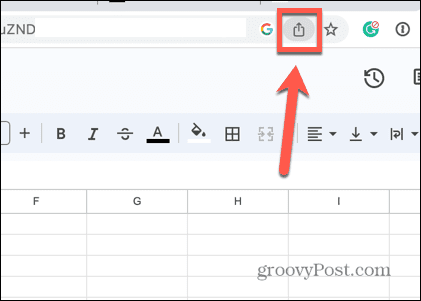
- Vyberte Vytvorte QR kód.
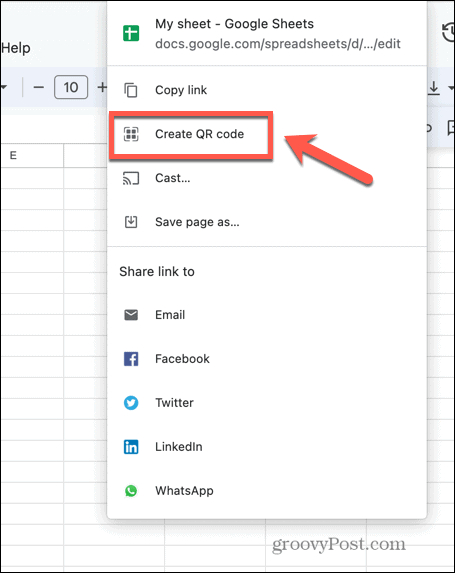
- Vygeneruje sa QR kód, ktorý si môžete stiahnuť.
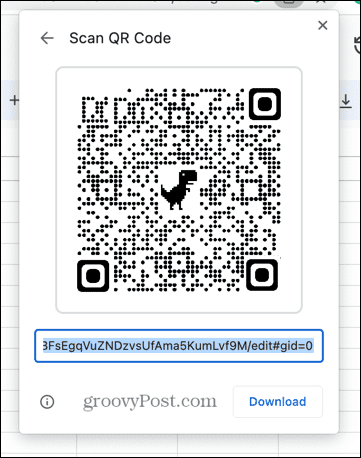
- Naskenovaním QR kódu pomocou smartfónu sa otvorí odkaz na váš dokument Tabuľky Google.
Ako vytvoriť QR kódy pre akýkoľvek odkaz v Tabuľkách Google
Ak chcete vytvoriť QR kódy pre akýkoľvek webový odkaz, môžete tak urobiť v Tabuľkách Google. Je to vďaka Google Charts API, ktoré obsahuje funkcie generovania QR kódu.
Toto rozhranie API môžete zavolať priamo zo vzorca Tabuliek Google a použiť ho na vytvorenie kódov QR pre ľubovoľný odkaz.
Vytvorenie QR kódov v Tabuľkách Google:
- Otvorte dokument Tabuliek Google.
- Vyberte bunku a zadajte adresu URL, na ktorú má odkazovať váš QR kód.
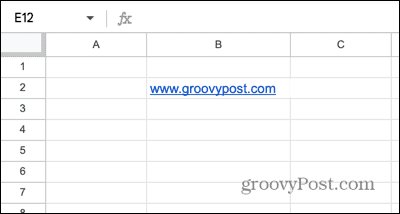
- Vyberte inú bunku a zadajte nasledujúce:
=IMAGE(" https://chart.googleapis.com/chart? chs=200x200&cht=qr&chl="&ENCODEURL(B2))
- Možno ho budete musieť upraviť, aby vyhovoval vašim potrebám. 200 × 200 je veľkosť vášho obrázka QR a mali by ste zmeniť „B2“ na umiestnenie bunky obsahujúcej vašu adresu URL.
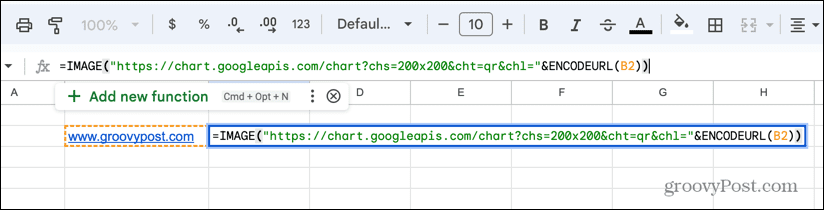
- Stlačte tlačidlo Zadajte a vygeneruje sa váš QR kód.
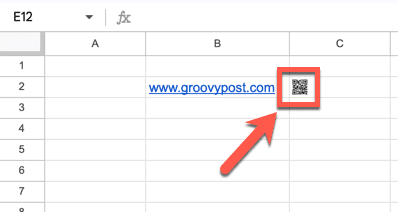
- Možno budete musieť zväčšiť veľkosť svojich buniek aby ste videli QR kód v plnej veľkosti. Môžete to urobiť potiahnutím okrajov menoviek riadkov a stĺpcov, aby ste zväčšili ich veľkosť.
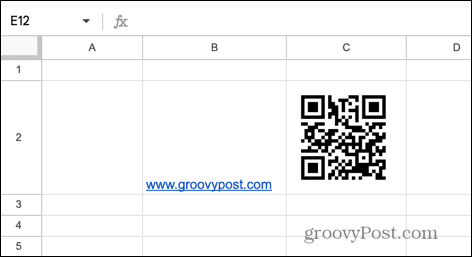
- Otestujte si svoj QR kód tak, že si ho prezriete cez aplikáciu fotoaparátu na svojom smartfóne a mali by ste vidieť odkaz na vašu adresu URL.
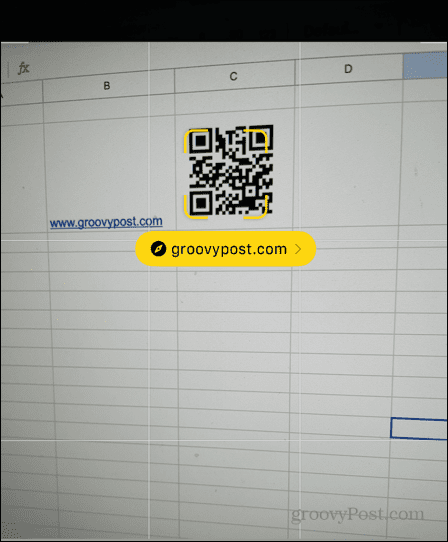
- Klepnite na odkaz a v telefóne sa otvorí zakódovaná adresa URL. Proces môžete opakovať toľkokrát, koľkokrát chcete.
- Ak chcete vytvoriť viacero kódov QR, môžete všetky adresy URL, pre ktoré chcete vytvoriť kódy QR, umiestniť do jedného stĺpca.
- Kliknite na roh bunky obsahujúcej váš prvý QR kód a potiahnite ho nadol.
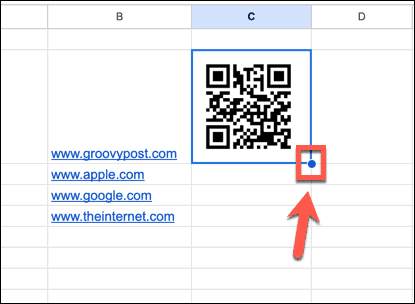
- Teraz by ste mali mať QR kódy pre všetky svoje odkazy.
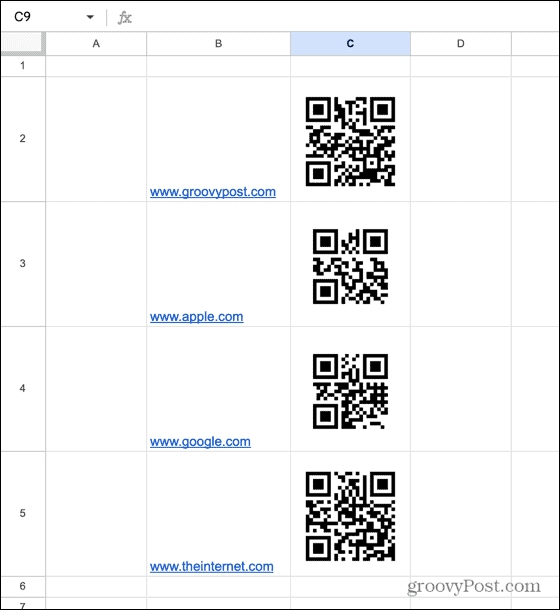
Zdieľanie informácií so spoločnosťou Google
Naučiť sa vytvárať QR kódy v Tabuľkách Google znamená, že môžete vytvárať kódy pre ľubovoľné webové stránky pomocou niekoľkých kliknutí. Je to prekvapivo užitočná funkcia, ktorú by ste nevyhnutne neočakávali, že ju budete môcť robiť v bezplatnej tabuľkovej aplikácii.
Existuje množstvo ďalších užitočných trikov s Tabuľkami Google, ktoré sa môžete naučiť. Môžete sa naučiť, ako na to zlúčiť hárky v Tabuľkách Google ak potrebujete spojiť svoje listy do jedného. Ak nechcete kombinovať listy, môžete sa naučiť, ako na to dotaz na iný hárok v Tabuľkách Google namiesto toho.
Ak máte zoznam mien s menom aj priezviskom v tej istej bunke, môžete sa to naučiť ako oddeliť mená v Tabuľkách Google aby sa údaje ľahšie triedili.
Ako nájsť kód Product Key systému Windows 11
Ak potrebujete preniesť svoj produktový kľúč Windows 11 alebo ho len potrebujete na vykonanie čistej inštalácie operačného systému,...



